在设置→聊天备份确认已备份后卸载并重装WhatsApp,登录时按提示从iCloud或Google Drive恢复。
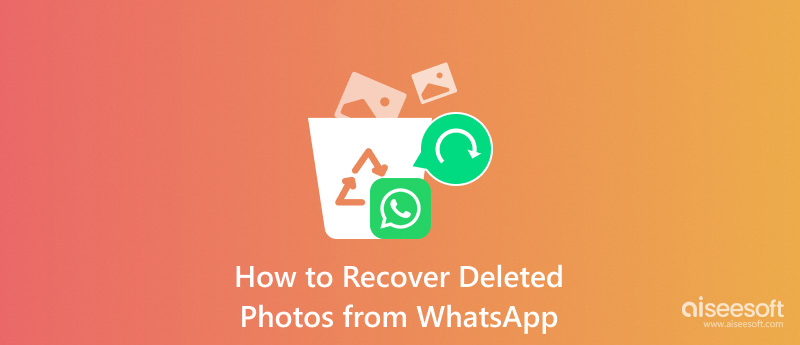
本地备份中恢复WhatsApp图片
如何查找WhatsApp的本地图片文件夹
● 默认保存路径说明: WhatsApp在安卓设备中默认将接收的图片保存至内部存储的“WhatsApp/Media/WhatsApp Images”文件夹中,用户可通过文件管理器进入该路径查看已下载图片内容。
● 识别未同步到相册的文件: 有些图片未显示在相册中,是因未被媒体库扫描到,但实际仍保存在文件夹中,此时需通过“文件管理器”手动查找并打开查看原始图像文件。
● 区分图片与视频、文档路径: WhatsApp图片与视频、语音等媒体分文件夹保存,避免混淆,查找图片时应重点关注“WhatsApp Images”文件夹,而非其他目录,如“WhatsApp Video”或“WhatsApp Audio”。
使用文件管理器恢复误删图片
● 检查“最近删除”或“回收站”: 一些品牌手机如华为、小米、三星等带有相册回收站功能,用户删除的WhatsApp图片在短时间内可从“最近删除”中找回,避免永久丢失。
● 使用第三方文件管理工具: 若系统文件管理器无法恢复,推荐使用如ES文件浏览器、X-plore File Manager等工具更全面地扫描存储空间,查找被隐藏或误删的WhatsApp图像文件。
● 扫描隐藏媒体文件夹: 有时图片文件被系统隐藏或放入.nomedia目录中,建议开启“显示隐藏文件”选项后重新浏览“WhatsApp/Media”下的所有子文件夹,以便找到被屏蔽显示的文件内容。
利用本地备份数据恢复聊天媒体
● WhatsApp自动创建本地备份: Android系统中WhatsApp默认会每天在凌晨2点将聊天记录和媒体信息保存为本地备份文件,路径一般为“WhatsApp/Databases”,包含历史消息和媒体引用数据。
● 卸载重装并选择恢复数据: 若用户因操作错误导致媒体丢失,可尝试卸载并重新安装WhatsApp,在重新登录时选择“从本地备份恢复”,系统将自动导入图片与聊天信息。
● 确保备份文件完整未被覆盖: 最新的备份文件命名为“msgstore.db.crypt14”,若想恢复更早的图片记录,可将旧备份重命名为该文件名替换当前版本,然后再进行恢复操作。
从云端备份中恢复图片文件
如何启用Google Drive或iCloud备份功能
● 进入WhatsApp备份设置页面: 打开WhatsApp下载好的应用,依次点击右上角的“菜单” > “设置” > “聊天” > “聊天备份”,在该页面中可以查看当前备份状态与相关配置选项。
● 绑定Google Drive或iCloud账号: Android用户需选择Google账户作为备份目标,iPhone用户则需登录Apple ID并授权iCloud,确保系统允许WhatsApp访问云端存储空间。
● 启用“包含视频”与媒体同步功能: 若希望云端备份中包含图片与视频等媒体文件,需在聊天备份设置中勾选“包含视频”,这样才能在恢复时同步多媒体数据。
恢复聊天记录时自动同步图片文件
● 首次安装后会提示恢复备份: 在新设备安装并登录WhatsApp时,系统将自动检测云端是否存在有效备份,若检测到,会弹出“是否恢复聊天记录”的选项供用户选择。
● 确认恢复后同步媒体文件: 一旦点击“恢复”,WhatsApp将从Google Drive或iCloud中同步聊天文本和多媒体内容,其中包括接收和发送的所有图片文件,过程需联网完成。
● 网络状态影响图片加载速度: 图片的恢复过程受限于网络速度和备份大小,建议使用高速Wi-Fi网络进行恢复,以确保图像完整导入并可在聊天界面正常预览。
检查云端备份中是否包含图片内容
● 查看备份大小是否异常偏小: 在“聊天备份”页面中可查看当前备份所占空间,如果备份文件过小,说明其中可能未包含图片,建议重新手动备份一次确保同步完整。
● 确认开启媒体自动备份选项: 若之前未开启“包括视频”或未启用媒体同步选项,则恢复时可能仅恢复文字内容,建议备份前勾选该选项确保包含所有图片信息。
● 定期更新备份保持图片完整性: WhatsApp不支持多版本云端备份,仅保留最新一次记录,因此建议用户定期备份,以防旧图片因数据更新被覆盖无法找回。
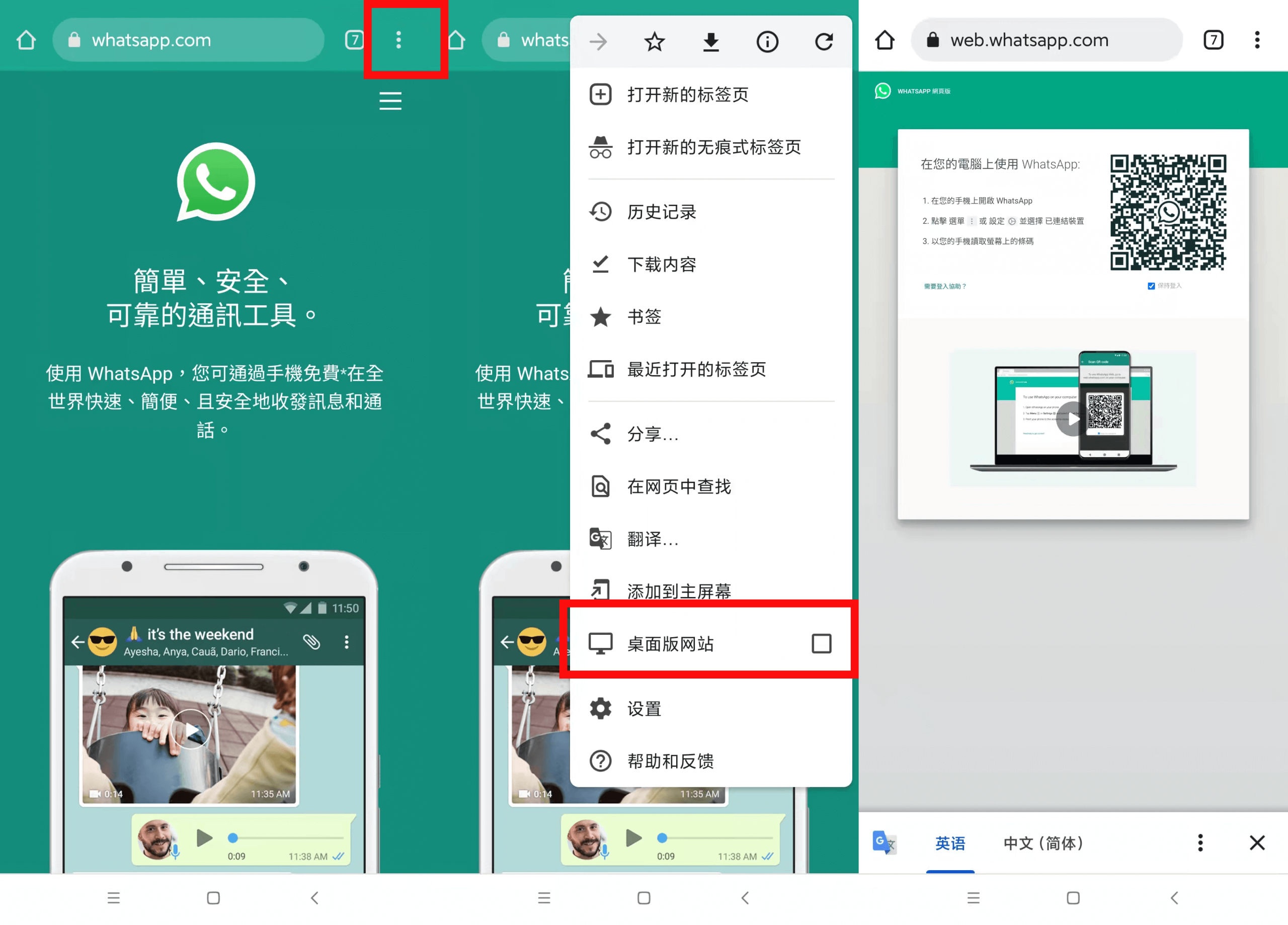
更换设备后找回旧图片
新设备恢复图片的前提条件
● 旧设备必须进行过完整备份: 要在新设备中找回WhatsApp旧图片,用户必须在旧设备中提前完成本地或云端备份,未备份则意味着图片数据无法转移,恢复无从谈起。
● 使用相同的手机号码登录: WhatsApp账号是基于手机号体系的,恢复备份时必须使用原先绑定的号码进行登录验证,否则即使备份存在,系统也无法识别关联关系。
● 新设备具备网络和权限支持: 恢复过程依赖稳定的网络连接和必要的设备权限(如访问存储、网络、云端服务),否则将导致备份文件无法下载或恢复失败。
如何操作完整的媒体恢复流程
● 安装WhatsApp后输入相同号码: 在新手机安装WhatsApp后,按提示输入之前用于注册的手机号,系统会验证该号码是否与云端备份绑定。
● 自动检测并提示恢复备份: 若检测到Google Drive或iCloud中存在可用备份,系统将自动弹出提示,用户需点击“恢复”按钮以启动完整的聊天与媒体恢复流程。
● 等待数据与媒体全部导入: 恢复过程分为两步:首先恢复聊天记录,其次下载媒体文件,若图片数量较多或网络不稳定,建议耐心等待所有媒体同步完成。
图片恢复失败时的常见原因
● 备份文件未包含图片内容: 若在旧设备备份时未勾选“包括媒体文件”或“包括视频”,那么新设备仅能恢复文字内容,图片部分将无法找回。
● 新设备网络或权限受限: 如果新设备未开启存储权限或网络连接不稳定,将影响图片下载,恢复过程中可能出现部分图片“未下载”或“文件损坏”的提示。
● 云端备份被覆盖或过期: WhatsApp云备份只保留最新记录,如长时间未进行新备份或换号重新注册,旧图片数据可能已被新备份覆盖或失效,无法再次恢复。
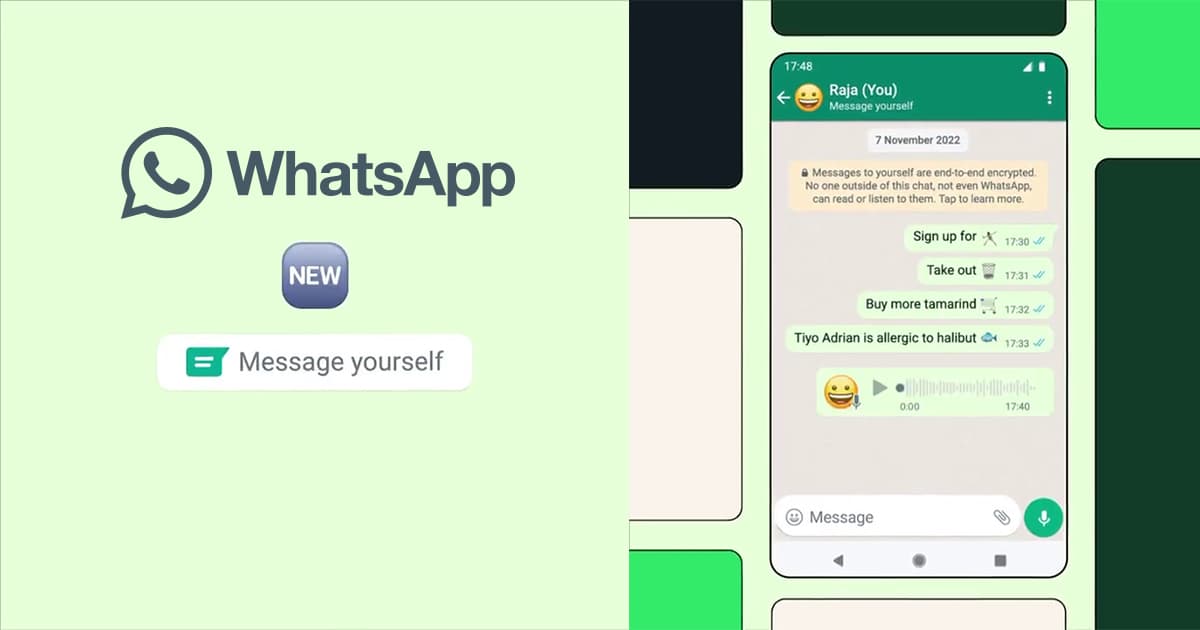
删除聊天后恢复已发图片
是否还能找回已删除的图片内容
● 本地图片未被手动删除仍可找回: 即使用户删除了WhatsApp中的聊天记录,接收的图片通常仍保存在手机本地“WhatsApp/Media/WhatsApp Images”目录中,只要未主动清除,该图片依旧可通过文件管理器查看和使用。
● 聊天删除并不等于文件彻底丢失: 删除聊天仅清除会话窗口中显示的内容,不会自动删除已下载的图片文件,因此部分图片仍然可能在系统相册或文件夹中留存。
● 图片未下载或已清理将无法恢复: 若在聊天中未曾点击下载图片,或者清理了WhatsApp缓存和媒体文件,则图片不会保留在本地,无法再通过常规方式找回。
借助聊天记录备份还原媒体信息
● 恢复旧备份可同步图片数据: 如果在聊天删除前已进行本地或云端备份,可通过卸载并重新安装WhatsApp后选择“恢复备份”来找回对应聊天与媒体内容,包括当时已接收的所有图片。
● 备份覆盖前操作越快恢复率越高: WhatsApp的备份文件仅保留最新一次数据,若删除聊天后未产生新备份,恢复成功率较高;但若之后已生成新备份,则旧图片数据可能已被覆盖。
● 本地备份更适合查找历史图片: 本地备份文件通常保存在“WhatsApp/Databases”目录中,可通过重命名旧版备份为最新格式后替换文件,再重新安装WhatsApp进行恢复。
使用聊天导出功能保留图片副本
● 导出聊天记录可附带媒体文件: 在删除聊天前,用户可使用“导出聊天”功能将对话内容连同图片一并打包为ZIP文件保存至本地或云盘,便于后续浏览与备份。
● 操作路径简单适合长期留存: 点击聊天窗口右上角菜单,选择“更多” > “导出聊天” > “包含媒体文件”,系统会生成包含文字和图片的压缩包,可另存为个人资料存档。
● 适用于转移或整理重要图片: 对于包含大量有价值图片的对话,该功能可提前保存所有媒体内容,避免因误删聊天而导致图片彻底丢失,是一种高效的资料保全方式。
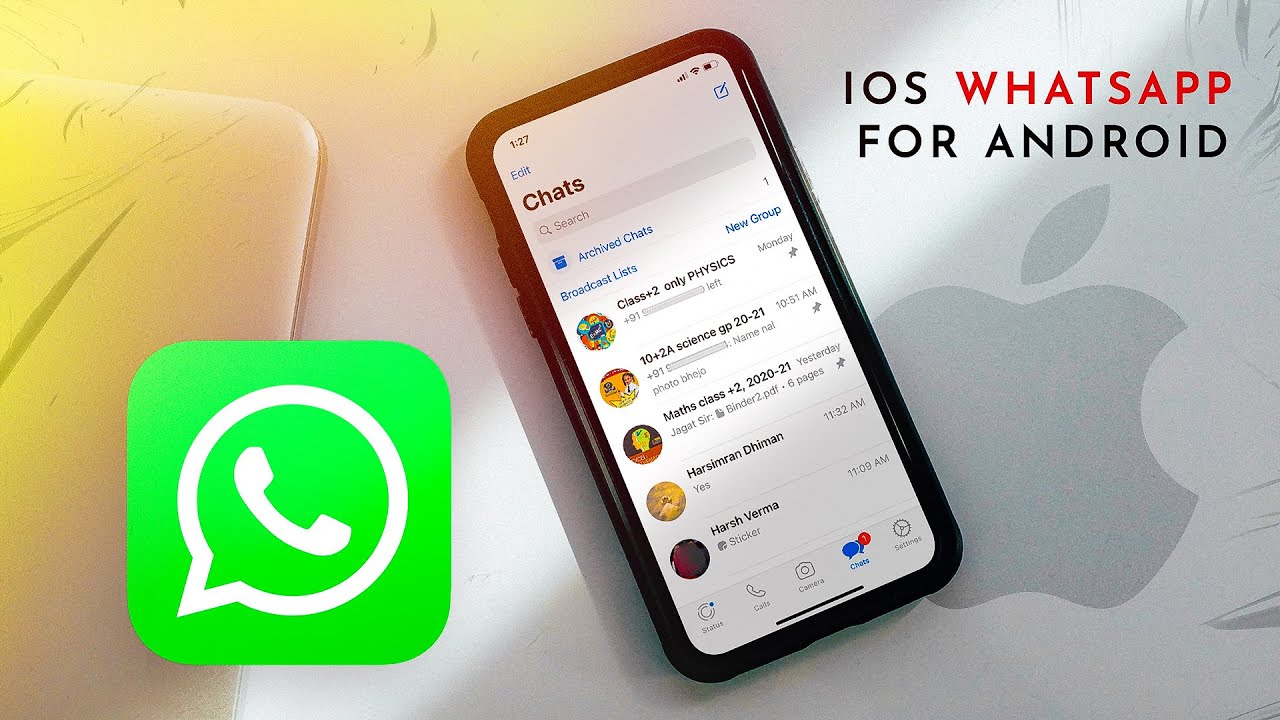
在WhatsApp设置→聊天→聊天备份中确认备份存在后卸载并重新安装应用,登录手机号并根据提示选择还原聊天备份即可恢复所有图片。 如果在卸载前已开启聊天备份,可按上述备份还原操作;若无备份,可使用专业数据恢复软件扫描设备存储或SD卡以找回误删媒体文件。 在Android设备中确保已绑定相同Google账号并启用Google Drive备份,重新安装WhatsApp时选择从Google Drive恢复即可下载并还原图片。 在iOS设备安装并登录WhatsApp后,前往设置→聊天→聊天备份确认iCloud备份,重装应用并在提示中选择从iCloud备份恢复图片。WhatsApp照片如何从聊天备份中恢复?
WhatsApp图片误删后如何找回?
WhatsApp如何从Google Drive备份恢复图片?
WhatsApp在iPhone上恢复已删除图片的方法?
WhatsApp在Android设备上还原旧图片的步骤?
